Solid works2019是一款可以安装修改零件的软件,Solid works2019有自定义属性和材料属性等功能,那么,Solid works2019怎么切除扫描呢?下面就是在Solid works2019里切除扫描的操作步骤,一起来看看吧!
方法步骤
1、打开软件,新建空白文件;
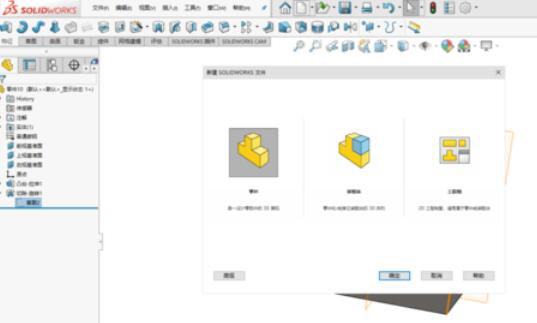
2、创建一个正方体实体;
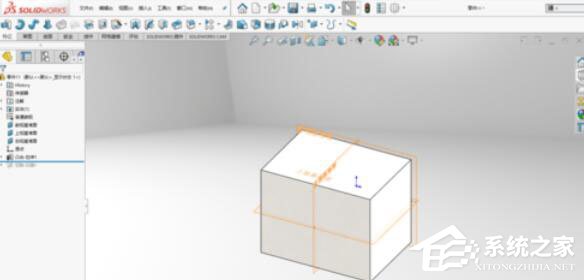
3、点击平面绘制草图。绘制一个六边形;
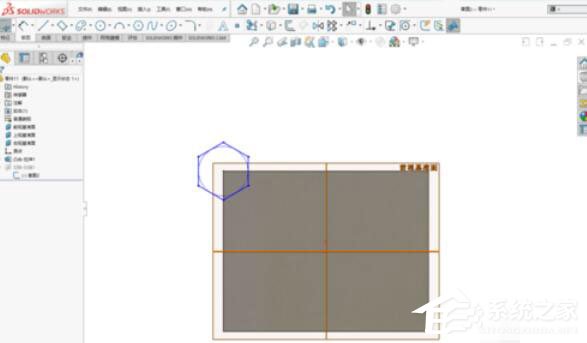
4、点击插入-切除-扫描命令;

5、选择六边形草图文件。选择一个边线为路径;
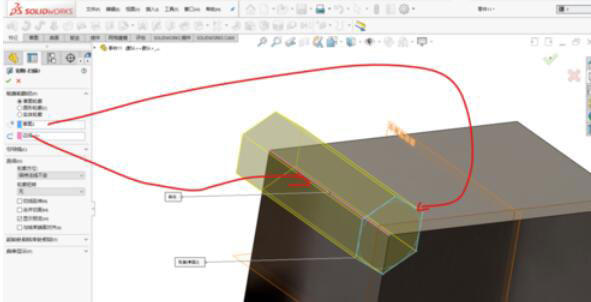
6、点击轮廓变换,设置旋转角度;
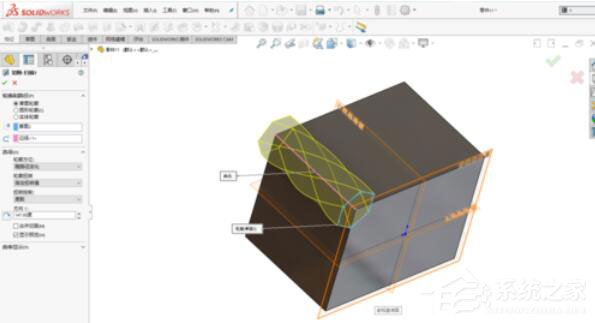
7、点击确定。完成切除扫描。

上面就是在Solid works2019里切除扫描的详细操作步骤,按照上面的操作步骤来你,你就可以轻松的在Solid works2019里切除扫描啦!